Кад год корисник покуша да нацрта било који документ без обзира да ли користи Екцел, Ворд, ПоверПоинт итд. не могу да избегну грешке приликом куцања или рачунања. Ове ствари се дешавају свима и шта онда да радимо? Да! покушавамо да то поништимо једноставним притиском на тастере Цтрл + З.
Али да ли сте икада размишљали о томе колико пута можете да урадите ниво поништавања док користите било који МС оффице производ као што је Екцел? Па, подразумевано је постављено на 20, што значи да корисник може да поништи нивое до 20 пута.
Шта ако вам кажемо да нивое можете поништити не само на 20, већ и на 100? Зар то није сјајно? Да, могуће је то учинити. Али ово би могло мало успорити перформансе система јер историја поништавања до 100 треба да се чува у РАМ меморији која ће се користити за нивое поништавања до 100.
Ако сте овде да тражите како да повећате број нивоа поништавања у Екцел-у, онда ће вас овај чланак водити са корацима.
РЕКЛАМА
БЕЛЕШКА – Извезите резервну копију датотеке регистра на вашем систему позивајући се на
Овај чланак. Ако сачувате резервну копију датотеке регистратора, можете је вратити касније било када ако желите и ако нешто крене наопако док је уређујете. Ово може изазвати озбиљне проблеме у систему ако се не направи резервна копија датотеке регистра.Како повећати број УНДО нивоа у Мицрософт Екцел-у
Корак 1: Отвори тхе уредник регистра притиском на Виндовс+Р тастери и куцање регедит.
Корак 2: Сада притисните Ентер тастер и прихватите било који УАЦ упит који се појави на екрану кликом да наставиће се.

Корак 3: Прво морате да обришете адресну траку прозора уређивача регистратора.
Корак 4: Затим унесите доњи ред у адресну траку и притисните Ентер кључ.
ХКЕИ_ЦУРРЕНТ_УСЕР\Софтваре\Мицрософт\Оффице.0\Екцел\Оптионс
Корак 5: Након што дођете до кључа регистратора под називом Опције, кликните десним тастером миша на њему и изаберите Нова>ДВОРД (32-битна) вредност из његовог контекстног менија као што је приказано у наставку.
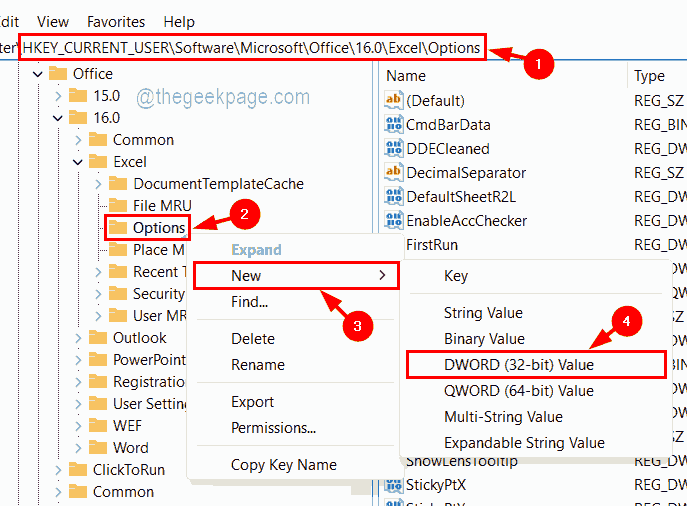
Корак 6: Сада преименујте новостворену ДВОРД вредност као УндоХистори и отвори га уреди својства прозор поред двоструким кликом бацам се на посао.
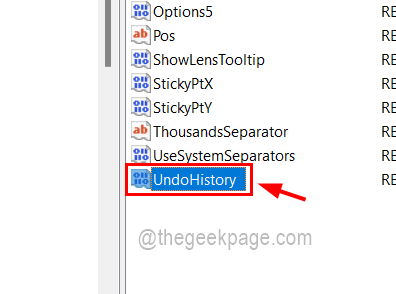
Корак 7: У прозору за уређивање унесите број у Подаци о вредности поље за колико желите да повећате нивое Ундо у Екцел-у.
БЕЛЕШКА – Не препоручујемо унос више од 100 јер заузима више РАМ-а за чување историје опозива.
Корак 8: Када завршите, кликните У РЕДУ.
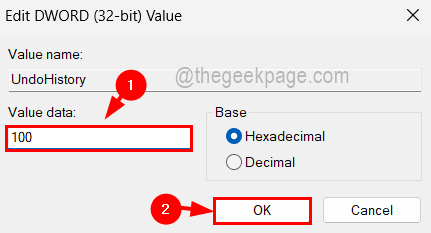
Корак 9: Након тога, можете затворити прозор уређивача регистра.
Корак 10: Затим поново покрените систем једном.
Корак 11: Након што се систем покрене, можете отворити Екцел апликацију на свом систему и проверити да ли вам омогућава да поништите више нивоа.
Корак 1 - Преузмите алатку за поправку рачунара Ресторо одавде
Корак 2 - Кликните на Покрени скенирање да бисте аутоматски пронашли и решили било који проблем са рачунаром.


